在Excel中设置下拉菜单是一项非常实用的功能,它可以帮助用户快速选择预定义的数据选项,提高数据输入的准确性和效率。无论是制作报表、管理库存还是进行数据分析,下拉菜单都能简化操作过程。本文将详细介绍如何在Excel中设置下拉菜单,包括基本步骤、常见问题解决以及一些高级技巧,帮助您轻松掌握这一功能。
为什么需要在Excel中使用下拉菜单下拉菜单的主要优势在于它可以限制用户输入的范围,避免错误数据 entry。例如,在制作调查问卷或订单表单时,使用下拉菜单可以确保用户只选择预设的选项,如产品类别、状态或日期范围。这不仅能减少输入错误,还能保持数据的一致性,便于后续的数据分析和处理。此外,下拉菜单还能提升用户体验,使表格更加专业和易用。
设置下拉菜单的基本步骤设置Excel下拉菜单主要通过数据验证功能实现。以下是详细的步骤指南:
准备数据列表:首先,在Excel工作表中创建一个数据列表,作为下拉菜单的选项来源。例如,在A列输入“苹果、香蕉、橙子”等水果名称。选择目标单元格:选中您希望添加下拉菜单的单元格或单元格区域。打开数据验证对话框:在Excel菜单栏中,点击“数据”选项卡,然后选择“数据验证”按钮。这将打开一个对话框。设置验证条件:在对话框中,选择“设置”选项卡,从“允许”下拉列表中选择“列表”。在“来源”框中,输入或选择您之前准备的数据列表范围,例如“=A1:A3”。应用并测试:点击“确定”后,下拉菜单就会出现在选中的单元格中。您可以点击单元格右侧的下拉箭头,查看并选择选项。通过以上步骤,您可以快速设置一个基本的下拉菜单。如果需要更复杂的选项,如动态列表或基于其他单元格的引用,可以进一步探索数据验证的高级功能。
高级技巧和常见问题解决除了基本设置,Excel下拉菜单还支持一些高级用法。例如,使用命名范围来管理数据列表,这样当列表更新时,下拉菜单会自动同步。另外,您可以通过VBA宏实现更自定义的下拉行为,如多级联动菜单。
常见问题包括下拉菜单不显示或选项错误。这通常是由于数据来源范围不正确或工作表保护导致的。解决方法是检查数据验证设置,确保来源引用准确,并解除任何工作表保护。
总结Excel中的下拉菜单功能简单易用,却能显著提升数据管理效率。通过数据验证工具,您可以轻松创建和维护下拉列表。掌握这些技巧后,无论是日常办公还是专业数据分析,都能得心应手。记住,实践是学习的关键,多尝试不同场景下的应用,以充分发挥其潜力。